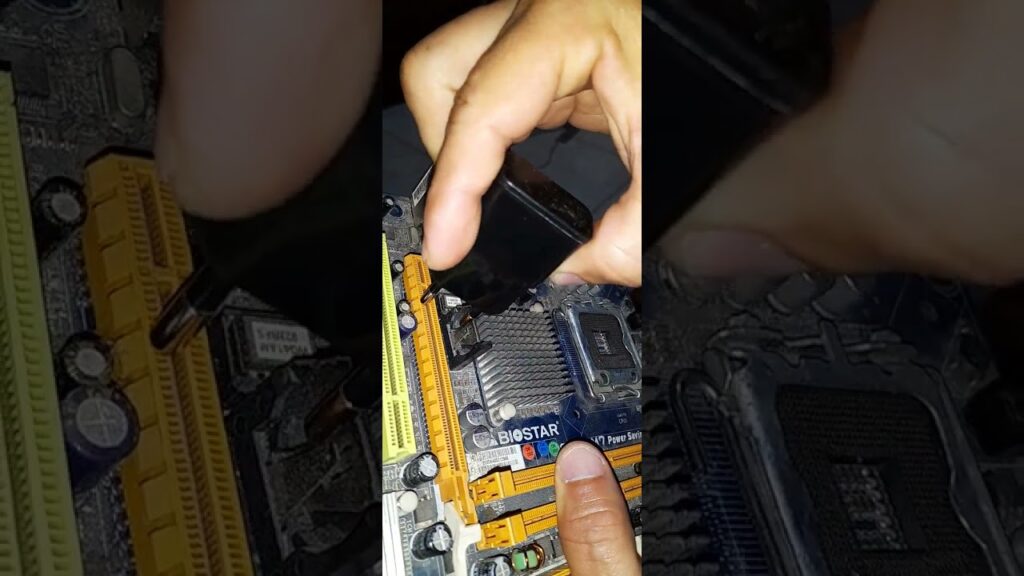
Aconteceu a todos nós que, quando ligamos o equipamento, descobrimos que uma tela preta aparece. Em geral, o que fazemos é pressionar o botão de desligamento e reiniciar o PC várias vezes. Mas isso nem sempre funciona, mas neste post temos a solução. Para fazer isso, você deve saber como reiniciar o BIOS e o CMOS do seu computador.
Isso é algo que poucos usuários sabem fazer, pois requer conhecimento mais avançado . Em geral, quando compramos um computador novo, não sabemos como resolver todos os problemas que possam surgir. Para isso, geralmente recorremos ao serviço técnico ou solicitamos ajuda a um membro da família ou conhecido especialista em tecnologia.
Mas, calma, que ao final da leitura deste post você terá expandido um pouco mais seu conhecimento sobre computadores. Dessa forma, você pode resolver gradualmente os problemas que podem surgir ao usar o computador desktop.
O que é o BIOS?
De acordo com o acrônimo em inglês, o acrônimo BIOS (sistema básico de entrada / saída) é traduzido para o espanhol como um sistema básico de entrada e saída. Em outras palavras, é um software instalado na placa-mãe que reconhece os elementos necessários para iniciar o sistema operacional. Por sua vez, a operação do hardware depende do BIOS , por isso é um elemento vital do nosso PC
Por outro lado, o BIOS possui um componente de hardware e um componente de software . O componente de software fornece uma interface de texto para configurar detalhes do hardware. Um deles pode ser a configuração do relógio, o calendário e a partir de quais dispositivos nosso sistema operacional será iniciado. Esta última opção não é amplamente usada por usuários comuns de computador.
Ou seja, o BIOS é responsável por gerenciar itens como os sons do teclado e do alto-falante . Quando há um dispositivo desse tipo que está falhando, o BIOS é responsável por gerar algum tipo de mensagem de erro. Dessa maneira, os técnicos podem procurar alternativas para solucionar falhas ao reparar um computador.
O que é um CMOS?
A memória RAM-CMOS (memória de acesso aleatório – semicondutor de óxido metálico complementar) armazena informações de configuração do sistema. Por exemplo, o tipo de disco rígido que o nosso PC possui, a sequência de inicialização do computador, etc. Por sua vez, o CMOS está intimamente relacionado ao BIOS, mas eles são totalmente diferentes e não devemos confundi-los.
As informações contidas no CMOS podem ser alteradas através de uma função fornecida pelo BIOS no momento da inicialização do sistema. Para isso, precisamos realizar um longo processo que mostraremos mais adiante no post. De fato, os dados contidos no CMOS devem ser usados pelo BIOS para configurar o sistema durante a inicialização do PC .
Com relação às especificações do CMOS , devemos destacar que ele possui 64-254 bytes de capacidade. Por sua vez, a tecnologia de memória especializada é baixo consumo de energia . Isso permite que ele seja alimentado pela bateria do relógio da placa-mãe. Esse não era o caso anteriormente, pois as baterias recarregáveis eram usadas, mas agora as baterias de lítio descartáveis são usadas.
Instruções para reiniciar o BIOS e o CMOS do seu computador
Se você é um computador curioso ou simplesmente precisa consertar um defeito do seu PC, veio ao lugar certo. Neste post, forneceremos várias alternativas para reiniciar o BIOS e o CMOS do seu computador . Você só precisa continuar lendo com muita atenção o pequeno guia que preparamos para você.
Redefinir do BIOS
Nesta seção, explicaremos de forma rápida e precisa o processo para reiniciar o BIOS do seu computador . Este procedimento consiste em várias etapas, portanto você deve ser muito calmo e paciente. Você só precisa estar atento a cada uma das indicações que mostraremos abaixo.
- A primeira coisa que você deve fazer é reiniciar o computador. Para fazer isso, pressione o botão Iniciar, selecione o botão liga / desliga e, finalmente, clique na opção “Reiniciar”. Caso seu dispositivo esteja bloqueado, você deve selecionar o botão liga / desliga no canto inferior direito da tela.
- Depois de iniciar o processo para reiniciar o PC, aguarde para ver a primeira tela de inicialização. Quando vir que ele aparece, pressione as teclas que mostraremos abaixo para entrar na configuração . Recomendamos que você pressione rapidamente esses botões, caso contrário, será necessário reiniciar o computador novamente.
- Agora, nesta etapa, você deve pressionar as teclas “Excluir” e “F12” no teclado para acessar a configuração. No entanto, nem sempre é essa combinação de teclas que funciona. Nesse caso, tente as seguintes alternativas
- Tente pressionar “F8” ou “F10”, mas não ao mesmo tempo.
- Para entrar no BIOS, você deve pressionar as teclas “F” e “Fn” simultaneamente
- Se nenhuma dessas opções funcionar para você, nossa recomendação é que você consulte as instruções do modelo do seu equipamento.
- Depois disso, você já entrou no BIOS do seu computador. Agora basta aguardar o carregamento da janela com sucesso para fazer os ajustes necessários.
Para finalizar, você deve fazer o seguinte
- Então você deve localizar a opção chamada “Configurações padrão” . Geralmente, você pode encontrá-lo das seguintes maneiras: “redefinir para o padrão” ou ” configurações de fábrica”
- Agora você deve localizar a opção “Carregar configuração predefinida” e depois pressionar a tecla “Enter” . Para fazer isso, você deve se mover usando as setas do teclado, pois nesta tela não podemos usar o mouse. Quando você executa essa ação, o BIOS será reiniciado naquele momento .
- Por fim, lembre-se de salvar as alterações feitas. Normalmente, isso fecha a janela do BIOS e o computador é reiniciado automaticamente.
Como remover o CMOS
Nesta seção, você aprenderá como remover o CMOS do seu computador com segurança e rapidez. Lembre-se de prestar atenção a todas as etapas.
- Primeiro de tudo, você deve primeiro desligar o computador. Ou clicando no botão desligar no menu Iniciar ou pressionando diretamente o botão na CPU. Mas esta segunda opção é a menos recomendada.
- Agora prossiga para desconectar completamente o seu dispositivo . Com isso, queremos dizer que você deve remover os cabos de energia. Esta é uma medida de precaução para evitar danos graves ao seu equipamento.
- Caso você tenha uma bateria de reserva para o seu computador desktop, remova-a imediatamente.
- Em seguida, tente se libertar da eletricidade estática antes de começar a remover as peças do seu PC. Para fazer isso, você deve entrar em contato com uma superfície de metal que não seja pintada. Se você pular esta etapa, poderá danificar os elementos internos da sua CPU fazendo contato com eles.
- Agora, se você pode desmontar o hardware para acessar a respectiva placa-mãe. No entanto, você deve executar esta ação com muito cuidado para não danificar os componentes mais delicados do seu PC.
- Nesta etapa, você deve remover cuidadosamente a bateria do CMOS sem tentar forçá-la. Normalmente, o CMOS está localizado perto dos slots PCI, mas isso varia dependendo do modelo do seu dispositivo. Às vezes, pode ser localizado entre as placas de expansão, portanto, você deve ter uma boa aparência.
- Então você deve pressionar e segurar o botão liga / desliga por 15 segundos. Quando você fizer isso, a bateria restante armazenada nos capacitores será descarregada. Graças a isso, o CMOS será redefinido ao reiniciar o BIOS.
Sabemos que talvez você esteja um pouco cansado, porque houve muitos passos, mas resta pouco, não desista! Existem apenas mais algumas etapas para concluir o processo.
- Depois de executar a etapa anterior, você deve inserir novamente o CMOS no local exato em que o encontrou. Lembre-se de executar esta ação com extremo cuidado para não comprometer nenhum componente do PC .
- Em seguida, você deve remontar as peças de hardware corretamente. Você precisa colocar todas as peças no local original com muita paciência. Por outro lado, lembre-se de fazer terra de vez em quando.
- Agora você deve reconectar a fonte de alimentação do seu computador . Caso você tenha removido uma bateria auxiliar, continue com a instalação novamente.
- Finalmente, você deve ligar o dispositivo novamente . Nesse caso, você pode acessar o BIOS para fazer as configurações correspondentes de sua preferência.
Pronto, isso tem sido tudo! Esperamos que este pequeno guia tenha ajudado você a entender o processo para reiniciar o BIOS e o CMOS do seu computador . Lembre-se de executar todas as etapas com muito cuidado, pois, caso contrário, poderá danificar permanentemente alguns elementos do seu PC.
Se este pequeno guia que elaboramos para você serviu, compartilhe essas informações com todos os seus contatos e até a próxima postagem!
O BIOS é um componente vital do seu PC, responsável por controlar o hardware e permitir que o sistema operacional seja iniciado. No entanto, às vezes, podem surgir problemas com o BIOS que exigem a redefinição ou limpeza do CMOS. Neste tutorial, vamos explicar o que é o BIOS e o CMOS, quando é necessário redefini-los ou limpá-los e como fazê-lo passo a passo. Com essas informações, você poderá solucionar problemas comuns do BIOS e garantir que seu PC continue funcionando corretamente.
Passo a passo: Como fazer um Clear CMOS na BIOS de forma simples e rápida
Se você está enfrentando problemas com o seu PC, como reinicializações constantes ou erros durante o boot, pode ser necessário redefinir a BIOS e limpar o CMOS. Essa é uma solução simples e eficaz que pode ajudar a resolver muitos problemas de hardware.
O que é Clear CMOS?
O Clear CMOS é um processo que serve para redefinir todas as configurações da BIOS para os padrões de fábrica. Isso inclui as informações de hardware, como a velocidade da CPU, a configuração da memória RAM e os ajustes de energia.
Passo a passo para fazer um Clear CMOS:
- Desligue o computador e desconecte o cabo de alimentação da fonte de energia;
- Localize a bateria da placa-mãe. Geralmente, ela fica próxima à CPU;
- Remova a bateria da placa-mãe com cuidado;
- Aguarde cerca de 5 minutos e recoloque a bateria no lugar;
- Conecte o cabo de alimentação de volta à fonte de energia e ligue o computador;
- Acesse a BIOS e verifique se todas as configurações foram redefinidas para os padrões de fábrica.
Vale lembrar que, ao fazer o Clear CMOS, todas as configurações personalizadas da BIOS serão perdidas. Portanto, é importante anotar todas as configurações antes de realizar esse processo.
Em resumo, o Clear CMOS é uma opção simples e eficaz para resolver muitos problemas de hardware. Basta seguir o passo a passo acima e verificar se todas as configurações foram redefinidas corretamente.
Restauração da BIOS de fábrica: saiba como deixar seu computador como novo
Se você está enfrentando problemas com o seu computador, como falhas de inicialização, travamentos ou problemas de hardware, pode ser necessário redefinir a BIOS e limpar o CMOS. A restauração da BIOS de fábrica é uma opção que pode deixar seu computador como novo, eliminando configurações problemáticas ou corrompidas.
Antes de começar, é importante fazer um backup de todos os seus dados importantes, pois a restauração da BIOS de fábrica irá apagar todos os seus arquivos e configurações.
Para começar, você precisará acessar a tela de configuração da BIOS. Isso pode variar dependendo do modelo do seu computador, mas geralmente é necessário pressionar uma tecla específica durante a inicialização, como F2 ou Delete.
Uma vez na tela de configuração da BIOS, procure por uma opção chamada “Restaurar padrões de fábrica” ou algo semelhante. Selecione essa opção e siga as instruções na tela para confirmar e iniciar o processo de restauração.
Depois que a restauração da BIOS de fábrica for concluída, é recomendável limpar o CMOS para garantir que todas as configurações antigas sejam removidas. Isso também pode ser feito na tela de configuração da BIOS, procurando por uma opção para “Limpar CMOS” ou “Redefinir configurações do BIOS”.
Em resumo, a restauração da BIOS de fábrica é uma opção útil para resolver problemas de hardware ou configurações corrompidas em seu computador. Certifique-se de fazer um backup de seus dados importantes antes de iniciar o processo e de limpar o CMOS depois que a restauração estiver concluída.
Descubra a importância do reset da BIOS e como pode resolver problemas do seu computador
A BIOS é responsável por controlar as configurações básicas do seu computador, como a inicialização e a configuração de hardware. No entanto, às vezes, essas configurações podem ficar corrompidas ou desatualizadas, o que pode levar a problemas de desempenho ou até mesmo a falhas do sistema.
É aí que entra o reset da BIOS. Redefinir a BIOS pode ajudar a resolver muitos problemas comuns do computador, como problemas de inicialização, erros de hardware e problemas de desempenho. Isso porque o reset da BIOS limpa todas as configurações e configurações personalizadas, permitindo que o sistema comece do zero.
Para limpar a BIOS, você precisará limpar o CMOS (Complementary Metal-Oxide-Semiconductor), que armazena as configurações de hardware e software da BIOS. Existem várias maneiras de limpar o CMOS, dependendo do tipo de placa-mãe que você possui.
Em resumo, se você estiver enfrentando problemas de desempenho ou de inicialização com seu computador, o reset da BIOS pode ser a solução que você precisa. Certifique-se de fazer backup de todas as suas configurações importantes antes de limpar a BIOS, pois todas as configurações serão perdidas durante o processo.
Passo a passo: Como resetar a BIOS removendo a pilha
Se você está tendo problemas com o BIOS do seu PC, uma das soluções mais simples é resetá-lo. Uma maneira de fazer isso é removendo a pilha da placa-mãe. Confira o passo a passo:
- Desligue seu computador: Antes de começar, é importante que você desligue completamente o seu computador.
- Abra o gabinete: Depois de desligar o PC, abra o gabinete para ter acesso à placa-mãe.
- Localize a pilha: Procure pela pilha na placa-mãe. Ela é uma bateria circular, geralmente prateada, e está conectada a um suporte na placa-mãe.
- Remova a pilha: Com cuidado, remova a pilha do suporte. É importante que você não force a pilha ou danifique o suporte.
- Deixe a placa-mãe descarregar: Depois de remover a pilha, é necessário deixar a placa-mãe descarregar completamente. Isso pode levar alguns minutos.
- Recoloque a pilha: Depois de esperar alguns minutos, recoloque a pilha no suporte. Certifique-se de colocá-la na posição correta.
- Feche o gabinete: Depois de recolocar a pilha, feche o gabinete do seu PC.
- Ligue o PC: Agora que você resetou a BIOS, ligue o seu computador e verifique se o problema foi resolvido.
Lembre-se de que resetar a BIOS removendo a pilha pode afetar as configurações do seu computador, como a hora e a data. Por isso, é importante que você verifique essas configurações depois de ligar o PC novamente.




